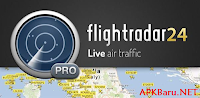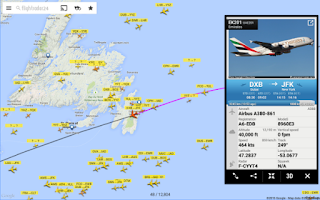cara memperkuat sinyal wifi hp, cara memperkuat sinyal wifi laptop, cara mengambil sinyal wifi jarak jauh, cara menarik sinyal wifi, memperkuat penerimaan sinyal wifi, aplikasi memperkuat sinyal wifi, cara memperkuat sinyal wifi speedy, cara memperkuat sinyal wifi hotspot- Cara Memperkuat Sinyal WiFi dirumah kalian yang biasa menggunakan Smartphone Android atau Laptop untuk berselancar di dunia maya . Terdapat banyak sekali cara untuk mengakali kekuatan koneksi Wireless namun kali ini kita merangkumnya menjadi 15 buah tips dan trik yang mudah-mudahan bisa membantu kalian semua para pengguna WiFi .
Kecepatan internet tergantung dari jenis layanan yang kalian gunakan , kita disini hanya memberi tips dan trik supaya indikator sinyal WiFi stabil pada perangkat yang kalian pake untuk internetan Selamat mencoba .
1. Buat Antenna Sederhana Untuk Memperkuat Sinyal WiFi
Sinyal yang dipancarkan oleh modem atau router WiFi akan terpancar ke arah yang tidak beraturan , dengan membuat antena sederhana diharapkan kalian mendapat output sinyal yang lebih terarah atau fokus . Untuk membuatnya cukup mudah silahkan tonton video dibawah ini milik Matthias Wandel :
2. Rubah Modem atau Router Lama Jadi Wifi Repeater
Biasanya modem wifi memiliki fitur sebagai router . Cara untuk merubah modem menjadi repeater pada umumnya sama saja yaitu dengan mengetkian IP Modem misalnya : 192.168.1.1 , masukan password dan biasanya pengaturan untuk merubah menjadi WiFi repeater ada pada menu access point . Tunggu tutorial lengkap di artikel selanjutnya , kita sedang coba dengan memakai Modem WiFi Speedy merk Huawei .
3. Matikan Modem Secara Berkala
Jika modem terlalu lama pada kondisi menyala , ini artinya asupan listrik yang mengalir pada komponen modem berlangsung terus-menerus , hal ini menyebabkan suhu pada modem meningkat . Pada perangkat komunikasi yang mentransmisikan sinyal , panas adalah musuh utama karena dapat menyebabkan noise pada sinyal yang di hasilkan . Berikanlah waktu istirahat pada modem anda .
4. Rutin Rubah Password Wifi
Semakin banyak perangkat yang mengakses internet melalui sebuah modem , maka listrik yang digunakan oleh modem akan meningkat , selain membuat modem cepat panas dan mengganggu kekuatan sinyal , bayangkan jika yang menggunakan modem kalian ternyata tetangga kalian yang ingin internetan gratis ? Tentunya bandwidth akan terbagi dengan tetangga anda . Rubahlah password WiFi secara rutin guna menghindari pencurian koneksi oleh tetangga kalian hehehe .
5. Hindari Gangguan Dari Peralatan Elektronik Lain
Seperti yang kita tulis pada trik nomor 3 , selain panas masih banyak hal lain yang mengganggu proses pengiriman sinyal modem WiFi , salah satunya glombang elektromagnetik , Peralatan elektronik seperti microwave sangat mungkin mengganggu kekuatan sinyal modem Wifi kalian .
6. Pastikan Posisi Router atau Modem Ideal
Sinyal WiFi tidak bisa menembus dinding oleh karena itu pastikan posisi antara Router atau modem dengan perangkat penerima sinyal pada posisi yang ideal , contoh nya adalah dengan menempatkan modem WiFi sejajar dengan perangkat yang menggunakan WiFi misalnya Smartphone atau Laptop .
7. Upgrade Perangkat Wifi Anda
Teknologi WiFi sudah mengalami beberapa perubahan . Munculnya versi baru WiFi tentu akan meningkatkan kenyamanan kalian dalam menggunakan WiFi , Versi terbaru WiFi pada saat ini adalah 802.11ac
×Cara Memperkuat Sinyal Wifi Pada Android
Pada perangkat android kalian bisa melakukan trik dengan bantuan sofrware gratis dan
merubah pengaturan pada Android , berikut ini cara memperkuat sinyal WiFi pada android .
8. Lihat Statistik Sinyal Wifi Untuk Menentukan Spot Terbaik
Saat terkoneksi dengan WiFi , kalian bisa memakai aplikasi bernama WiFi Signal Strength aplikasi Gratis ini memungkin kan kalian melihat kekuatan sinyal pada titik tertentu dalam sebuah ruangan yang terdapat Sinyal WiFi . Gunakan aplikasi ini pada Android kalian , lalu coba lah berpindah-pindah titik / posisi sampai menemukan posisi yang menghasilkan sinyal paling besar dan stabil.
9. Rubah Pengaturan Frekuensi Wifi Pada Android Menjadi 5 GHz
Pada perangkat android keluaran lama , biasanya Frekuensi WiFi berada pada 2.4 GHz , namun saat ini sudah banyak yang mampu menerima sinyal pada Frekuensi yang lebih tinggi yaitu 5 GHz , ini artinya spektrum sinyal yang ditransmisikan akan lebih beragam . Pastikan Modem WiFi kalian juga menggunakan Frekuensi yang setara , jika kurang begitu yakin maka ikuti petunjuk berikut :
Settings > Wi-Fi > Advanced > Wi-Fi frequency band lalu pilih Auto , maka smartphone android kalian akan secara otomatis menggunakan Frekuensi 5 GHz jika terdapat modem dengan frekuensi yang sekelas .
10. Pastikan Firmware Android Menggunakan Versi Terbaru
Android bekerja layaknya sebuah PC , untuk mengoperasikan sebuah hardware dibutuhkan software / driver agar konfigurasinya dapat bekerja sebagaimana mestinya , oleh karena itu sangat penting untuk memastikan Firmware Android berada pada versi terbaru untuk kinerja hardware yang maksimal .
11. Periksa Casing HP Android
Lakukan percobaan dengan speedtest.net , percobaan pertama lakukan dengan menggunakan casing sedangkan percobaan kedua lakukan dengan tanpa memakai casing , Lalu bandingkan hasilnya , apakah lebih baik ? antena WiFi pada perangkat Android biasanya berada di belakang atau dibagian sisi , apabila dengan membuka tutup baterai kualitas koneksi internet kalian meningkat , berarti casing android kalian terlalu tebal atau mengandung material yang mengganggu sinyal WiFi .
Cara Memperkuat Sinyal Wifi Pada Laptop
Laptop biasanya sudah dilengkapi adapter wireless onboard , tentu hal ini perlu perlakuan khusus untuk mendapatkan sinyal WiFi yang bagus . beberapa cara Memperkuat sinyal Wifi pada laptop diantaranya.
12. Update Driver Wireless Network
Ketahui hardware WiFi yang digunakan Laptop kalian , Bisa dengan membuka device manager pada properties my computer , lalu lihat pada bagian Network Adapters , biasanya mengandung kata Wireless , lalu update atau mencari hardware driver yang bersangkutan melalui official website produsennya .
13. Matikan Background Task Yang Memakan Bandwith
© Liftoff Media Tech
Foto diatas kita ambil saat kita menulis artikel ini sambil mendengarkan lagu lewat youtube , maka terlihat grafik penggunaan internet pada bagian Ethernet . Jika saat kalian tidak melakukan streaming bahkan browsing namun Ethernet menunjukan statistik yang naik secara signifikan , berarti ada background process yang sedang berjalan dan menggunakan resource internet kalian cukup besar , segera cari dan matikan process tersebut agar Koneksi internet kalian kembali lancar .
14. Gunakan External Wifi Receiver
Banyak external Wifi Receiver yang ditawarkan di toko perlengkapan komputer , biasanya dilengkapi dengan kabel untuk mempermudah kalian mengatur posisi sampai mendapatkan sinyal yang maksimal . Contoh nya : Edimax Universal EW7438Rpn 300 Mbps Wifi Extender Rp 485,000
15. Pastikan Hardware Bekerja Maksimal
Lakukan pengecekan secara berkala pada hardware Laptop kalian , pastikan sirkulasi udara dan listriknya lancar dan berjalan dengan semestinya . Jika listrik yang mengalir ke hardware penerima sinyal WiFi tidak mendapatkan aliran listrik yang baik , secara otomatis kinerjanya pun akan menurun bahkan mungkin WiFi adaptor kalian sebentar lagi akan mengalami kerusakan fatal .
16. menggunakan Aplikasi Pendukung
Cara yang paling mudah dan user-friendly adalah dengan menggunakan aplikasi. Ada lusinan aplikasi yang tersedia di Google Play Store untuk men-tweak dan meningkatkan sinyal Wi-Fi, tapi satu yang di bagian atas daftar adalah Wi-Fi Booster & Analyzer by tot Mobile.
Aplikasi ini sudah terbukti diri layak untuk setiap pengguna Android yang mencari tempat untuk meningkatkan sinyal Wi-Fi. Sejak saat peluncurannya, aplikasi telah berubah dan meningkat secara dramatis yang menawarkan fungsi yang relevan untuk membantu para penggunanya. Bukan hanya menawarkan untuk menganalisa sinyal Wi-Fi secara rinci, tetapi juga menyediakan opsi untuk meningkatkan itu.
×Cara memperkuat Sinyal WiFi pada Android 2016
Mengunduh Wifi Booster & Analyzer. Sekarang, buka aplikasi dan saat Anda melakukannya untuk pertama kalinya, itu akan membutuhkan sedikit waktu untuk mengumpulkan semua dari mereka. Hal pertama yang muncul di atas adalah grafik kekuatan sinyal dan interval waktu adalah asisten analisis Anda.
Wifi Analyzer & Easy Booster
Price: Free
Melihat grafik ini akan menunjukkan kapan dan di mana Anda dapat mengkonsumsi maksimal dari Wi-Fi Anda dengan cakupan sinyal yang terbaik. Di bawah grafik Anda juga dapat melihat beberapa informasi penting seperti Wifi SSID saat ini, alamat IP dan alamat MAC dari perangkat Anda.
Sekarang ketika Anda selesai menganalisis sinyal, Anda dapat memberikan dorongan untuk pilihan yang disediakan oleh aplikasi. Kedua opsi tersebut adalah Automatic dan Manual Boost Improvement.
sebenarnya masih banyak Aplikasi lainnya yang hampir mirip seperti
WiFi Manager
Wifi Analyzer
Referensi :
forguides.com
ngelag.com